估计有的用户还不了解企业微信老师如何通知学生上直播课的操作,下文小编就分享企业微信老师通知学生上直播课的方法,希望对你们有所帮助哦。
企业微信老师通知学生上直播课的方法

1、打开【企业微信客户端】,选择下方的【工作台】选项。
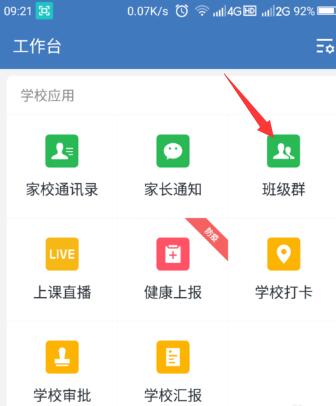
2、在弹出的页面上,点击选择【上课直播】选项。
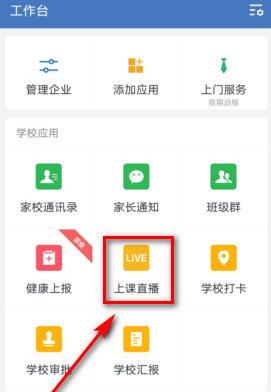
3、点击中间的【我要上课】选项,可以点击【历史记录】查看直播记录。
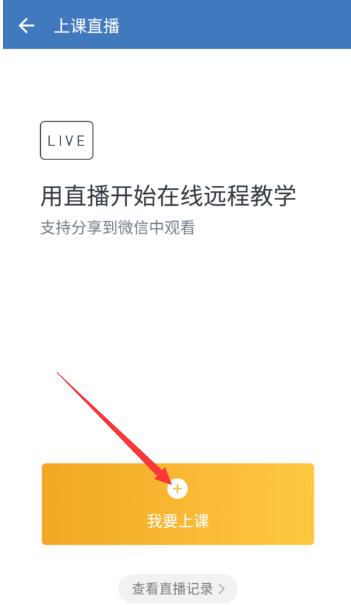
4、接下来在弹出的页面上,选择【直播班级】进行直播。
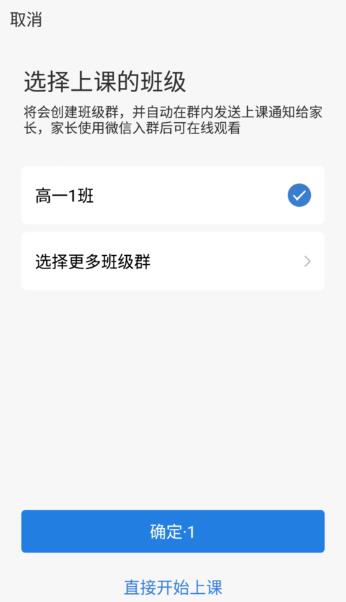
5、然后输入【课程主题】选项,点击【开始上课】菜单。
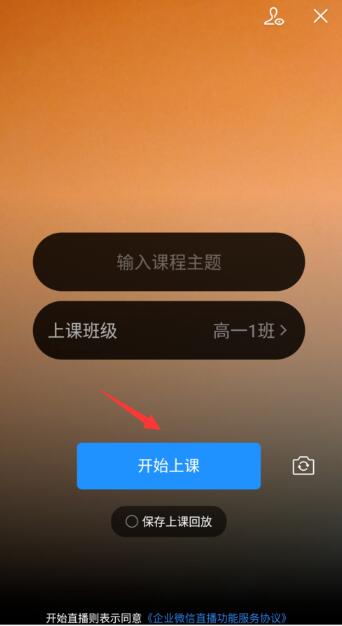
6、选择右下方的【通知学生】选项,将直播链接分享给其他人加入。
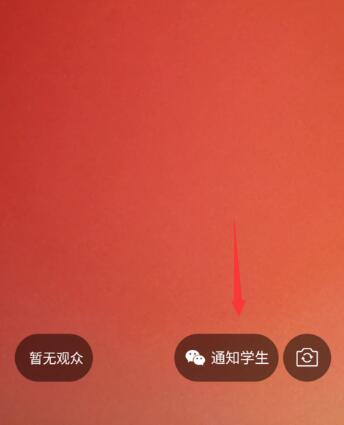
7、点击右上方的【设置】菜单,可以设置一下【观看权限】。
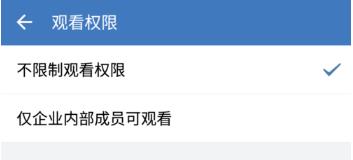
以上就是小编给大家带来的全部内容,大家都学会了吗?




